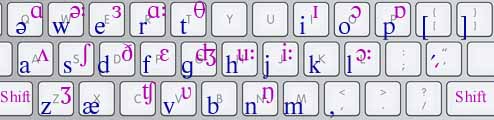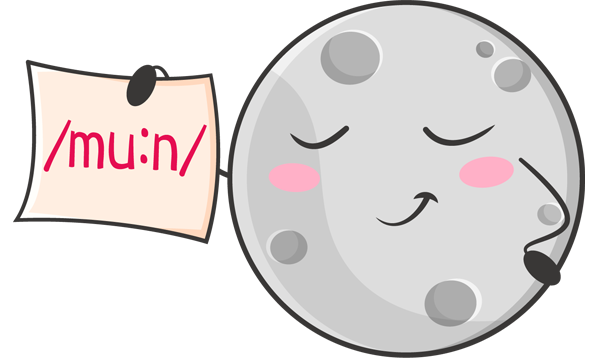Сайт преподавателя иностранных языков Марии Стефановны Левченко
Виртуальная клавиатура для английской транскрипции, а также раскладка и др.
1)
На сайте добавлена страничка с виртуальной клавиатурой позволяющей печтать транскрипционные знаки использующиеся для обучения английскому языку.

Ещё есть один способ пользоваться клавиатурой со значками, даже ещё лучше, но тут нужно устанавливать. Это специальная раскладка клавиатуры, которая устанавливается в систему вашего компьютера. Скачиваете этот файл: anglofon.zip (295 kB), распаковываете архив, запускаете setup.exe . После обычной (очень краткой впрочем) установки в панели языков сразу добавляется язык EN Английский (Великобритания). Старую EN Английский (США) можно убрать, так как у нас она не отличается ничем кроме добавленной функции. Раскладка создана в официальной программе Microsoft Keyboard Layout Creator 1.4, а разработка-создание раскладки — своё, так что если нужны варианты — пишите в комментарии.
Работает так: вся клавиатура такая же точно как обычная английская, кроме клавиши где русская буква ё. Выбрана эта клавиша, потому что обратный апостроф, который там же на английской клавиатуре, практически не используется. Эта клавиша тут используется в качестве так называемой dead key. Это значит вот что. Нажимаете последовательно сначала на ё (т.е., строго говоря, на «grave accent»), потом на 7, получится æ.
Далее:
| ё t — θ ё 6 — ʌ ё 8 — ɛ ё e — ə ё i — ı ё o — ɔ ё a — ɑ | ё s — ʃ ё d — ð ё j — ʒ ё n — ŋ ё z — ʤ ё c — ʧ ё 7 — æ | ё 0 — ɒ ё y — ɪ ё u — ʊ ё 3 — ɜ ё , — ˌ ё ‘ — ˈ ё ; — ː |
Такая вот ё-раскладка получается. Под Windows XP для текста выбирайте шрифт Lucida Sans Unicode, другие шрифты половину символов как прямоугольнички рисуют. Под Windows 7 можно использовать любой обычный шрифт.
Поскольку теперь стоит Английский (Великобритания), функция spellcheck будет по умолчанию провеверять орфографию по британскому варианту (т.е. красным будет подчёркиваться theater вместо theatre, и т. д.). Впрочем, если кому надо, теперь нетрудно в настройках языковой панели переделать, поставить американский вариант как вывеску и к нему назначить раскладку с транскрипцией.
В интернете теперь ещё появились сайты, которые предоставляют такой полезный инструмент: вводите текст на английском, normal spelling, и получаете тот же текст написанный транскрипцией. Быть может, больше ничего и не нужно теперь. Правильный сайт на эту тему:
http://www.photransedit.com
Там есть и преобразователь текста, и редактор с виртуальной клавиатурой. Сайт англоязычный. Ещё там есть страничка ссылок на разные полезные материалы по теме.
Есть экранные клавиатуры, которые работают наподобие обычной системной экранной клавиатуры, но в отличие от неё могут настраиваться для ввода любых существующих в Юникоде символов. Пожалуй, уникальной является отечественная разработка «Type it easy». Бесплатная программа с открытым исходным кодом, которая нормально работает, и не только как экранная клавиатура, но можно назначать сочетания клавиш, то есть по сути пользоваться расширенной раскладкой физической клавиатуры, что многими рассматривается как основной режим работы. Официальная страница проекта, откуда её можно и скачать, и посмотреть обсуждение, и инструкции:
http://myasnick.com/soft/typeiteasy/ (эх, кажись не работает уже ссылка, ну, может ещё заработает. Ищите, может где-то ещё она есть. — 2018 г.)
Долгое время пользовались, всё работает. (Работает там, где значки транскрипции в принципе поддерживаются, то есть в Windows XP надо опять же использовать шрифт Lucida Sans Unicode.)
Можете скачать наш файл пресета: English with phonetics.kbd. (Щёлкните на ссылке правой кнопкой мышки и выберите «Сохранить объект как». — Вообще-то, это просто маленький текстовый файл с расширением .kbd) Его нужно положить в папку пресетов программы, а для этого в меню программы есть специальная команда — «Открыть папку пресетов». Пресет «English with phonetics» сразу появляется в меню, его нужно выбрать, и будет выглядеть так:
Управляющая клавиша (Alt, Win, Ctrl …) для ввода с физической клавиатуры выбирается в настройках программы.
Ещё был метод, которым мы пользовались долгое время, с начала двухтысячных, — создание макросов в OpenOffice Writer (аналогично можно делать в Word) и назначение комбинаций клавиш на эти макросы. Это довольно просто. В меню выбирается команда «записать макрос», потом выполняется функция вставки специального символа, остановка записи макроса. Так для каждого значка. Потом в настройках каждому макросу назначается сочетание клавиш. Один раз настроил — и нормально всё работало до какого-нибудь краха системы. Тоже всё достаточно удобно. А так-то, других вариантов когда-то и не было.
Виртуальная клавиатура для английской транскрипции, а также раскладка и др. : 4 комментария
Виртуальная клавиатура, хорошо бы сделать, чтобы символы транскрипции помещались сразу бы в буфер обмена, чтобы можно было из него переместить в свой файл.
как бы доработать Вашу виртуальную клавиатуру, чтобы ее можно было открыть в текстовом редакторе и она делала ввод сразу в созданный в этом редакторе файл
Наша-то простая, для этого не пойдёт, но давно уже есть виртуальная клавиатура Николая Мясникова http://myasnick.com/soft/typeiteasy/, описанная здесь в статье под пунктом 4, как раз она так и работает. (технически, не через буфер обмена, но как-то более напрямую, даже ещё лучше)
Спасибо. То — что нужно!
Первый раз в поисковике на первом месте самая полезная ссылка:)
Источник статьи: http://mariastefanovna.ru/?p=162
Как сделать транскрипцию слова на английском в word?
«Как в ворде (в программе MS Word) вставить английские звуки?» — Английские звуки на письме обозначают знаками транскрипции.
Чтобы использовать знаки транскрипции в таких программах как Word, загрузите на компьютер специальный шрифт PhoneticTM
Использование шрифта PhoneticTM
Когда нужный шрифт установлен, т.е. добавлен в папку шрифтов, в программе MS Word нужно выбрать этот шрифт из списка шрифтов и вводить символы транскрипции с клавиатуры:
Фонетические символы шрифта PhoteticTM
еще один способ — вставлять Unicode-символы
Unicode-символы транскрипции
Гласные звуки
краткие: ʌ, ə, æ, i, e, o, u
долгие: ɑ:, ə:, i:, ɔ:, u:
дифтонги: ɑɪ, au, eɪ, əu, ɛə, ɪə, ɔɪ, uə
Согласные звуки:
f, h, k, p, s, ʃ, t, θ, ʧ
b, d, g, ʒ, ʤ, ð, v, z,
l, m, n, ŋ, r, j, w
Так можно вставлять даже символы в виде шахматных фигур!
(см. Фонетические и другие знаки в таблице символов Unicode)
- Виртуальная клавиатура
- Специальная раскладка
- Преобразователь текста
- Экранная клавиатура
- Макросы
1)
На сайте добавлена страничка с виртуальной клавиатурой позволяющей печтать транскрипционные знаки использующиеся для обучения английскому языку.
Страничку с клавиатурой также можно сохранить себе на компьютер и использовать как самостоятельную программу. Можно залезть в исходный код и подстроить её под себя, код очень простой. Или пишите в комментарии, если нужен другой вариант.
Ещё есть один способ пользоваться клавиатурой со значками, даже ещё лучше, но тут нужно устанавливать. Это специальная раскладка клавиатуры, которая устанавливается в систему вашего компьютера. Скачиваете этот файл: anglofon.zip (295 kB), распаковываете архив, запускаете setup.exe . После обычной (очень краткой впрочем) установки в панели языков сразу добавляется язык EN Английский (Великобритания). Старую EN Английский (США) можно убрать, так как у нас она не отличается ничем кроме добавленной функции. Раскладка создана в официальной программе Microsoft Keyboard Layout Creator 1.4, а разработка-создание раскладки — своё, так что если нужны варианты — пишите в комментарии.
Работает так: вся клавиатура такая же точно как обычная английская, кроме клавиши где русская буква ё. Выбрана эта клавиша, потому что обратный апостроф, который там же на английской клавиатуре, практически не используется. Эта клавиша тут используется в качестве так называемой dead key. Это значит вот что. Нажимаете последовательно сначала на ё (т.е., строго говоря, на «grave accent»), потом на 7, получится æ.
Далее:
| ё t — θ ё 6 — ʌ ё 8 — ɛ ё e — ə ё i — ı ё o — ɔ ё a — ɑ | ё s — ʃ ё d — ð ё j — ʒ ё n — ŋ ё z — ʤ ё c — ʧ ё 7 — æ | ё 0 — ɒ ё y — ɪ ё u — ʊ ё 3 — ɜ ё , — ˌ ё ‘ — ˈ ё ; — ː |
Такая вот ё-раскладка получается. Под Windows XP для текста выбирайте шрифт Lucida Sans Unicode, другие шрифты половину символов как прямоугольнички рисуют. Под Windows 7 можно использовать любой обычный шрифт.
Поскольку теперь стоит Английский (Великобритания), функция spellcheck будет по умолчанию провеверять орфографию по британскому варианту (т.е. красным будет подчёркиваться theater вместо theatre, и т. д.). Впрочем, если кому надо, теперь нетрудно в настройках языковой панели переделать, поставить американский вариант как вывеску и к нему назначить раскладку с транскрипцией.
В интернете теперь ещё появились сайты, которые предоставляют такой полезный инструмент: вводите текст на английском, normal spelling, и получаете тот же текст написанный транскрипцией. Быть может, больше ничего и не нужно теперь. Правильный сайт на эту тему:
http://www.photransedit.com Там есть и преобразователь текста, и редактор с виртуальной клавиатурой. Сайт англоязычный. Ещё там есть страничка ссылок на разные полезные материалы по теме.
Есть экранные клавиатуры, которые работают наподобие обычной системной экранной клавиатуры, но в отличие от неё могут настраиваться для ввода любых существующих в Юникоде символов. Пожалуй, уникальной является отечественная разработка «Type it easy». Бесплатная программа с открытым исходным кодом, которая нормально работает, и не только как экранная клавиатура, но можно назначать сочетания клавиш, то есть по сути пользоваться расширенной раскладкой физической клавиатуры, что многими рассматривается как основной режим работы. Официальная страница проекта, откуда её можно и скачать, и посмотреть обсуждение, и инструкции:
http://myasnick.com/soft/typeiteasy/ (эх, кажись не работает уже ссылка, ну, может ещё заработает. Ищите, может где-то ещё она есть. — 2018 г.)
Долгое время пользовались, всё работает. (Работает там, где значки транскрипции в принципе поддерживаются, то есть в Windows XP надо опять же использовать шрифт Lucida Sans Unicode.)
Можете скачать наш файл пресета: English with phonetics.kbd. (Щёлкните на ссылке правой кнопкой мышки и выберите «Сохранить объект как». — Вообще-то, это просто маленький текстовый файл с расширением .kbd) Его нужно положить в папку пресетов программы, а для этого в меню программы есть специальная команда — «Открыть папку пресетов». Пресет «English with phonetics» сразу появляется в меню, его нужно выбрать, и будет выглядеть так:
Управляющая клавиша (Alt, Win, Ctrl …) для ввода с физической клавиатуры выбирается в настройках программы.
Ещё был метод, которым мы пользовались долгое время, с начала двухтысячных, — создание макросов в OpenOffice Writer (аналогично можно делать в Word) и назначение комбинаций клавиш на эти макросы. Это довольно просто. В меню выбирается команда «записать макрос», потом выполняется функция вставки специального символа, остановка записи макроса. Так для каждого значка. Потом в настройках каждому макросу назначается сочетание клавиш. Один раз настроил — и нормально всё работало до какого-нибудь краха системы. Тоже всё достаточно удобно. А так-то, других вариантов когда-то и не было.
Если вместо знаков транскрипции вы видите «крокозябры», значит у вас не установлен специальный шрифт. Для правильного отображения фонетических символов необходимо установить в системе (на вашем компьютере) шрифт PhoneticTM.
Установить фонетический шрифт очень просто. Вот коротенькая инструкция:
Установка шрифта транскрипции на Windows 7, 8, 10
Скачайте файл шрифта на свой компьютер, запомните папку сохранения. Зайдите в эту папку, распакуйте файл и скопируйте его в папку WindowsFonts на диске C. Найдите его в этой папке и дважды щёлкните по нему левой кнопкой мышки. В открывшемся окне нажмите кнопку Установить. Перезапустите (закройте и откройте) браузер (программу для просмотра Интернет страниц). Все!
Установка шрифта транскрипции на Windows XP
Можно пойти тем же путём что и на Windows 10, а можно и более длинным:
Скачиваем и распаковываем файл шрифта. В левом нижнем углу экрана нажимаем кнопку Пуск (Start), выбираем Настройки (Settings), переходим в Панель Управления (Control Panel) и открываем папку Шрифты (Fonts).
В левом верхнем углу экрана нажимаем кнопку Файл (File) и в выпадающем меню выбираем Установить Новый Шрифт (Install New Font). В окне установки находим папку сохранения и выбираем распакованный файл шрифта. Нажимаем OK. Для проверки перезапустите браузер.
После правильной установки шрифта, все символы транскрипции вверху должны выглядеть так же, как на картинке внизу:
Слово не найдено. Возможные варианты:
Ошибка при добавлении слова.
Превышен лимит слов. Добавить слово невозможно.
Попробуйте обновить страницу и попробовать еще раз.
Источник статьи: http://word-office.ru/kak-sdelat-transkripciyu-slova-na-angliyskom-v-word.html
Как понять английскую транскрипцию?
В этой статье мы поговорим о том, почему знание правил чтения транскрипции — ценный навык на любом этапе изучения языка, а также научим азам ее понимания.
Что такое транскрипция
В английском языке 26 букв и 44 звука. Транскрипция — это графическая передача звуков, она визуально показывает, как должно звучать слово или фраза. Международный фонетический алфавит (International Phonetic Alphabet) — самый распространенный набор знаков, именно к нему привыкли многие из тех, кто учит английский со школы.
Даже если вы отлично знаете все правила чтения родного языка туманного Альбиона, вас может удивить довольно внушительный список исключений. В некоторых из них ошибки делают даже носители. Например, кто из вас сможет угадать, как читается слово a colonel (полковник)?
Многие студенты сомневаются, стоит ли учить транскрипцию, ведь в современных словарях есть функция озвучивания слова. Конечно, электронные словари облегчают процесс изучения языка, однако транскрипция ― все еще полезный инструмент в постановке правильного произношения. Во-первых, не каждый человек обладает хорошим музыкальным слухом, а значит, может неверно расслышать слово. Во-вторых, многим легче запомнить написанное, чем услышанное. В-третьих, если вы ведете словарь от руки, важно выписывать лексику с транскрипцией, чтобы запоминать правильное произношение.
Виды транскрипции
Существует два основных вида транскрипции: фонетическая и фонемическая. В этой статье мы не будем разбирать фонетическую транскрипцию (narrow transcription), потому как она необходима лишь филологам и языковедам. Нам важно понять фонемическую транскрипцию (broad transcription), которая представляет собой усредненный вариант произношения слова — тот, что вы встретите в словарях.
Здесь стоит сделать оговорку: в России привыкли ставить транскрипцию в квадратные скобки, вспомните, как вы делали на уроках русского языка. В советских англо-русских словарях прослеживалась та же тенденция. Тем временем, в международной фонетике принято писать фонемическую транскрипцию между двумя косыми линиями (слешами): water /ˈwɔː.tər/ (вода). Таким написанием транскрипции пользуются все известные зарубежные словари: Cambridge Dictionary , Macmillan Dictionary , Merriam-Webster , Longman и т. д.
Знаки и звуки
Для начала разделим звуки на две группы: гласные и согласные.
Стоит отметить, что ряд современных экспертов в области фонетики оспаривает существование трифтонгов, поэтому подробно мы на них останавливаться не будем.
В таблице рассмотрим единичные гласные звуки (синим цветом выделены звуки, которым нет аналогов в русском языке).
| IPA | Описание | Пример | IPA | Описание | Пример |
|---|---|---|---|---|---|
| звук между [а] и [э] | cat /kæt/ | ɑ: | длинный [аа] | cart /kɑː r t/ | |
| e | близкий к русскому [э] | pen /pen/ | звук между [о] и [ё], как в «мёд» | bird /bɜː r d/ | |
| ɪ | звук между [и] и [е] | give /ɡɪv/ | i: | длинный [ии] | these /ðiːz/ |
| ɒ | звук между [о] и [а] | log /lɒɡ/ | ɔ: | долгий [оо] | door /dɔː r / |
| ʌ | короткий [а] | love /lʌv/ | ə | безударный и короткий [э] | circus /ˈsɜː r kəs/ |
| ʊ | короткий [у] | put /pʊt/ | u: | длинный [уу] | moon /muːn/ |
Правила произношения дифтонгов мы рассмотрели в следующей таблице.
| IPA | Описание | Пример | IPA | Описание | Пример |
|---|---|---|---|---|---|
| eɪ | [эй], ударение на [э] | day /deɪ/ | ɔɪ | [ой], ударение на [о] | boy /bɔɪ/ |
| aɪ | [аи], ударение на [а] | my /maɪ/ | eə | [эа], ударение на [э] | bear /beə r / |
| звук [о] переходит в [у] или произносится как [оу] | cold /kəʊld/ | ɪə | [иэ], ударение на [и] | here /hɪə r / | |
| aʊ | [ау], ударение на [а] | down /daʊn/ | ʊə | звук между [уа] и [уэ] | cure /kjʊə r / |
Согласные звуки (цветом выделены звуки, которым нет аналогов в русском языке):
| IPA | Описание | Пример | IPA | Описание | Пример |
|---|---|---|---|---|---|
| b | близкий к [б] | baby /ˈbeɪbi/ | отличается от русского [р], звучит мягко | wrong /rɒŋ/ | |
| d | близкий к [д] | dog /dɒɡ/ | s | близкий к [с] | sun /sʌn/ |
| f | близкий к [ф] | field /fiːld/ | t | близкий к [т] | tap /tæp/ |
| g | близкий к [г] | game /ɡeɪm/ | v | близкий к [в] | van /væn/ |
| звук между [у] и [в] | was /wɒz/ | ||||
| ʤ | [дж] | jack /dʒæk/ | j | звук между [й] и [и] | yes /jes/ |
| k | близкий к [к] | cook /kʊk/ | z | близкий к [з] | please /pliːz/ |
| l | немного мягче русского [л] | lamb /læm/ | межзубный звук: в BrE ближе к [в], в AmE – к [д] | then /ðen/ | |
| m | близкий к [м] | monkey /ˈmʌŋki/ | межзубный звук: в BrE ближе к [ф], в AmE – к [т] | thick /θɪk/ | |
| n | близкий к [н] | nut /nʌt/ | ʧ | близкий к [ч] | watch /wɒtʃ/ |
| ŋ | носовой [н] | sing /sɪŋ/ | ʃ | звук между [ш] и [щ] | sheep /ʃiːp/ |
| p | близкий к [п] | paper /ˈpeɪpə r / | ʒ | немного мягче русского [ж] | treasure /ˈtreʒə r / |
Первые шаги в практике
В словаре в транскрипции слова указаны не только фонемы (звуки речи), а и ударения. Ударение может быть двух типов: главное ставится с помощью верхнего апострофа (ˈ), второстепенное — с помощью нижнего апострофа (ˌ). Оба ударения ставятся перед ударным слогом.
Возьмем пример из толкового словаря Cambridge Dictionary — красивое английское слово serendipity /ˌser. ə nˈdɪp.ə.ti/ (прозорливость). У слова 2 ударения. Главное ударение на третий слог, а первый слог находится под второстепенным ударением. В Cambridge Dictionary слоги разделены точками, а в других словарях их может и не быть.
Иногда в транскрипции вы можете заметить, что некоторые буквы стоят в круглых скобках: comfortable /ˈkʌmftəb(ə)l/ (удобный). Это означает, что гласная может выпадать или произносится очень бегло, почти незаметно. Тот же самый момент Cambridge Dictionary отражает другим способом: /ˈkʌm.fə.tə.b ə l/ . Выпадающий /ə/ указан верхним индексом.
Особенность Cambridge Dictionary заключается в том, что он дает транскрипцию к двум вариантам произношения: британскому и американскому. Например, слово lettuce (салат-латук)
Видите загогулину под /t/ в американском варианте? Этот звук называется flap-t или альвеолярный-t. Просто послушайте, как это произносится, так как словами этот звук объяснить трудно. Кто-то слышит его как /r/, а кто-то как /d/.
Бонус для любознательных
Как вы думаете, пользуются ли транскрипцией носители? Большая часть — нет. Носители не особо интересуются транскрипцией, если они не выбрали лингвистику или фонетику своей профессией.
Англоговорящие жители планеты порой тоже ошибаются или сомневаются в произношении того или иного слова. Чаще всего это случается с профессиональными терминами или иностранными заимствованиями.
Носители языка изобрели упрощенную форму транскрипции. Приведем пример: вы читаете статью, в которой встречается термин «трахея». В английском у этого слова есть общепринятый перевод — a windpipe, а есть более специализированный термин — a trachea. Скорее всего, к этому слову добавят инструкцию и выглядеть она будет так:
BrE: /truh·kee·uh/
AmE: /trei·kee·uh/
Что-то не очень понятно, правда? Лучше старая добрая словарная транскрипция:
BrE: /trəˈkiː.ə/
AmE: /ˈtreɪ.kiə/
Надеемся, вам был полезен наш гид по азам чтения английской транскрипции и теперь вам не составит труда запомнить правильное произношение слова.
Источник статьи: http://englex.ru/english-transcription/